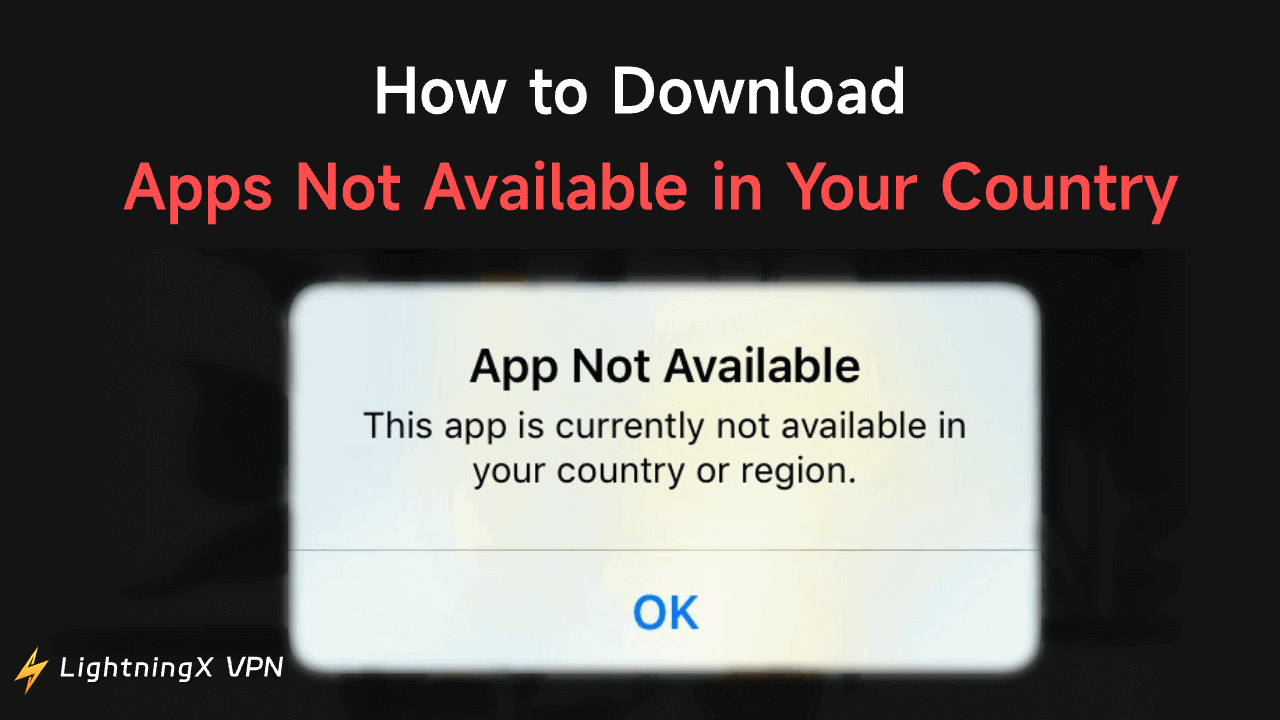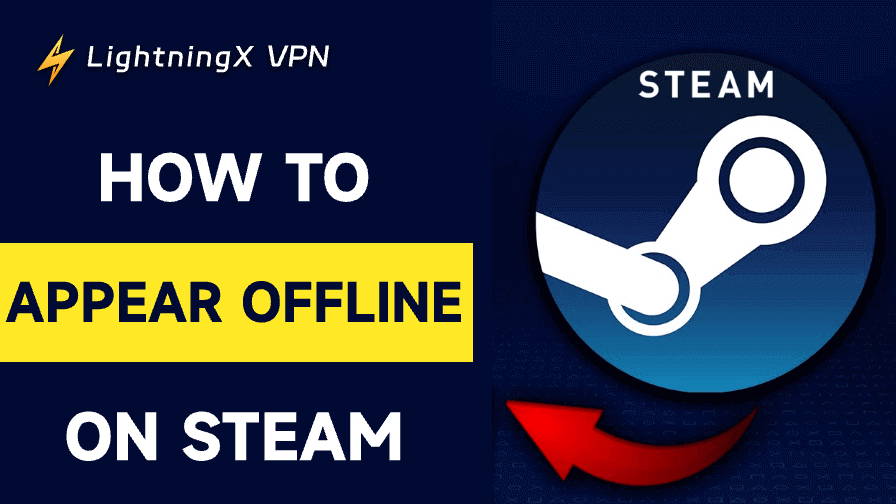時々、iPhoneやiPadのApple Storeで利用できないアプリが見つかることがあります。これは、一部のアプリが地域制限されており、特定の国でのみ利用可能であるためです。
iPhone/iPad、Android、PC、Macでお住まいの国で利用できないアプリをダウンロードする方法は?以下の詳細な手順をご覧ください。
iPhoneでお住まいの国で利用できないアプリをダウンロードする方法
方法 1. 一時的にApp Storeの国を変更する
アプリがあなたの国で利用できず、iPhoneやiPadでダウンロードできない場合、一時的にApp Storeの国を変更してみてください。
必要なもの: その国/地域の現地住所と郵便番号、現地の電話番号、有効な支払い方法。これらがない場合は、Googleでその地域のカフェなどの場所を検索し、その住所と電話番号を使用できます。検証コードは不要です。
- iPhoneの設定を開き、Apple IDをタップします。
- 「メディアと購入」を選択し、「アカウントを表示」を選択します。
- 「国/地域」をタップします。
- ダウンロードしたいアプリがある新しい国または地域を選択します。
- 利用規約に同意します。
- 新しい国の有効な支払い方法と請求先住所を入力します。
- 変更を保存してApple Storeの国を変更します。
- これで、地域で利用できないアプリをダウンロードできます。
- 終了したら、同じ操作で元の国に戻すことができます。
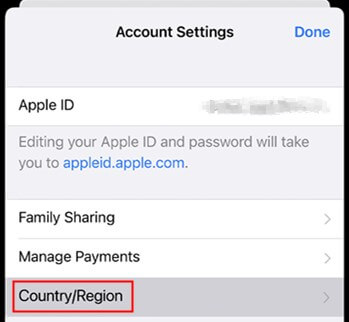
注意: App Storeの国を変更すると、既存のサブスクリプションや支払い方法に影響を与える可能性があるため、変更前によく考えてください。
方法 2. 新しいApple IDアカウントを作成する
異なる国または地域の新しいApple IDを作成して、iPhone/iPadで希望のアプリをダウンロードできます。
- iPhoneのブラウザで https://account.apple.com/ にアクセスします。
- 右上の「Apple IDを作成」をクリックします。
- 必要な情報を入力し、ダウンロードしたいアプリが利用できる新しい国/地域を選択します。
- 新しいApple IDを作成した後、新しいApple IDでApp Storeにサインインします。
- これで、あなたの国や地域で利用できないアプリをダウンロードできます。
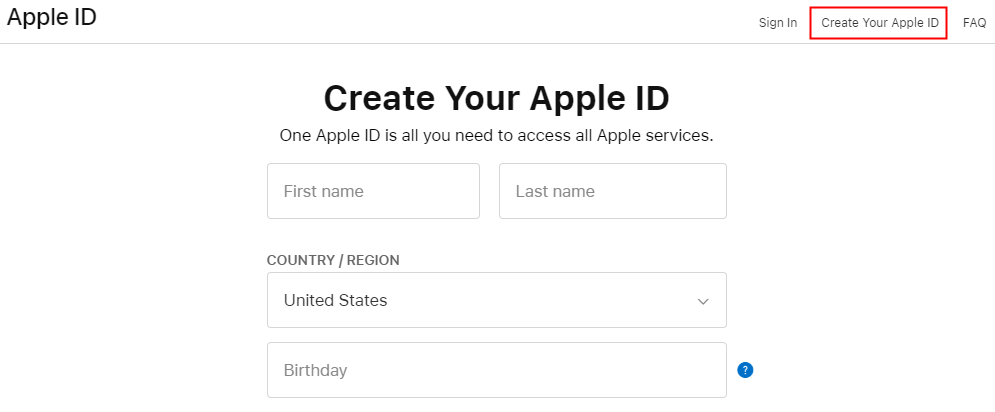
注意: iPhoneでApple IDを変更する前に、購入、サブスクリプション、iCloudバックアップ、アプリデータなどに影響を与える可能性があるため、iPhoneのデータをバックアップすることをお勧めします。
方法 3. サードパーティのソフトウェアを使用する
Apple IDの国を変更したくない場合や、新しいApple IDを作成したくない場合は、お住まいの国で利用できないアプリを簡単にダウンロードしてインストールできるサードパーティのソフトウェアを試してみてください。
Apple IDを変更せずに、別のApple IDのアプリをiPhoneにダウンロードするのに役立つApple Configurator 2やiMazingを試してみてください。
Apple Configurator 2(macOS用)を使用する方法:
- MacでApp Storeを開きます。Apple Configurator 2アプリをダウンロードしてインストールします。
- USBケーブルを使用して、iPhoneまたはiPadをMacに接続します。
- Apple Configurator 2を起動し、接続されたiPhoneまたはiPadを選択します。
- 検索ボックスでダウンロードしたいアプリを検索し、インストールします。
iMazing(WindowsまたはmacOS用)を使用する方法:
- iMazingの公式サイトにアクセスし、WindowsまたはMacコンピュータにiMazingをダウンロードしてインストールします。
- USBケーブルを使用して、iPhoneまたはiPadをMacまたはPCに接続します。
- iMazingを開き、接続されたiOSデバイスを選択します。
- 左側のパネルで「アプリを管理」をクリックします。
- 右上のApple IDをクリックし、「サインアウト」を選択して現在のApple IDからサインアウトします。
- ダウンロードしたいアプリを持っているApple IDでサインインします。これにより、iOSデバイスのApple ID設定は変更されません。
- 「ライブラリ」タブをクリックし、iPhoneにインストールしたいアプリ(Instagram、Telegram、TikTokなど)を見つけます。
- アプリを右クリックし、「ダウンロード」を選択してiPhoneにアプリをダウンロードします。
Androidでお住まいの国で利用できないアプリをダウンロードする方法
Androidでお住まいの国で利用できないアプリをダウンロードするには、3つの方法があります。
方法 1. Google Play Storeの国を変更する
- AndroidデバイスでGoogle Play Storeを開きます。
- プロフィール画像をタップします。
- 設定 > 一般 > アカウントとデバイスの設定をタップします。
- 「国とプロフィール」セクションを見つけます。
- 切り替えたい国を選択します。国を変更できるのは年に1回だけです。
- 新しい国の有効な支払い方法を入力します。変更を保存します。
- Google Play Storeを再起動すると、ダウンロードしたいアプリが表示されるはずです。
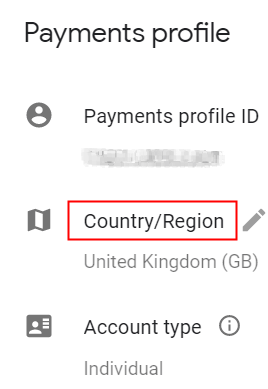
方法 2. VPNツールを使用してアプリをダウンロードする
- Google Play Storeを開きます。
- AndroidデバイスにLightningX VPNをダウンロードしてインストールします。
- VPNアプリを開き、アプリが利用できる国のサーバーに接続します。
- その後、設定 > アプリ > Google Play Storeにアクセスします。
- ストレージ > データをクリアおよびキャッシュをクリアをタップします。
- その後、再度Google Play Storeを開くと、アプリが利用できるようになります。
- 目標のアプリをダウンロードします。
方法 3. アプリのAPKファイルを手動でダウンロードする
APKMirror、Aptoideなどの信頼できるサードパーティのAPKダウンロードサイトにアクセスします。
- 目標のアプリを検索し、そのAPKファイルをAndroidデバイスにダウンロードします。
- 携帯電話の設定 > セキュリティに移動します。「不明なアプリのインストール」を有効にします。
- ダウンロードしたAPKファイルを起動し、指示に従ってAndroidデバイスにアプリをインストールします。
- 注意: サードパーティのソースからAPKファイルをダウンロードするのはリスクがあります。信頼できるサイトを選んでください。また、APKでインストールしたアプリは自動的に更新されないため、手動で更新する必要があります。
PC/Macでお住まいの国で利用できないアプリをダウンロードする方法
アプリがあなたの国で利用できず、PCやMacでダウンロードできない場合、VPNを使用して地理的な制限を回避できます。VPNは、任意のウェブサイトやサービスにアクセスし、希望のアプリを完璧にダウンロードするのに役立ちます。
LightningX VPNは、PC、Mac、iOS、Android、TV、Linux、Chrome、Firefox、Edge向けの使いやすく、迅速で安定したVPNです。
- このVPNを使用して、アプリ、ゲーム、ウェブサイトなどを含むグローバルコンテンツを解除できます。
- それは70カ国以上で2000以上のサーバーを提供します。
- 帯域幅や速度制限なし。
- IPアドレスを隠してオンラインで匿名で閲覧できます。
- オンライントラフィックを暗号化してプライバシーを保護します。
- 複数のデバイスに1つのアカウントでログインします。
LightningX VPNを使用して、お住まいの国で利用できないアプリをダウンロードします。
- コンピュータにLightningX VPNをダウンロードしてインストールし、起動します。
- 「スタート」をクリックしてVPNサーバーに接続します。
- その後、デバイスで目標のアプリを見つけてダウンロードできます。

結論
この投稿では、iPhone/iPad、Android、PC、Macでお住まいの国で利用できないアプリをダウンロードする方法について主に紹介します。役に立つことを願っています。制限なしでグローバルな情報やアプリにアクセスするには、例えばChatGPTを解除するには、LightningX VPNを使用できます。